pr没有声音
我们在用pr软件进行剪辑视频的时候,发现视频没有声音,这是什么原因造成的呢?那么大家又该如何解决呢?下面分享的教程是解决pr没有声音的操作方法,,需要的朋友可以拿走,作为参考。
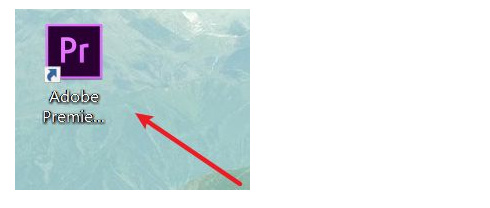
pr没有声音有什么好的解决办法吗?
你们在使用pr的时候,有没有过pr没有声音的情况呢?这些日子我收到小伙伴们的私信,部分人遇到了这个问题,问了帮助大家成功的解决问题,小编来给大家分享教程来啦,认真学习,会轻松的解决你所遇到的困难。
操作步骤如下:
1.导入
首先,我们打开软件以后点击左上角的【文件】,点击【导入】选项,如下图红色箭头指向所示:
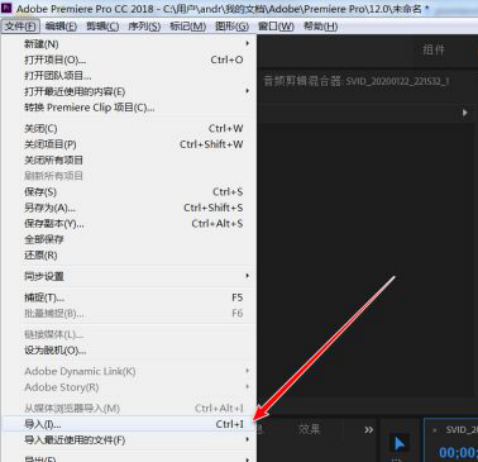
2.点击【打开】按钮
然后,我们选择要导入的视频,点击【打开】按钮,如下图红色箭头指向所示:
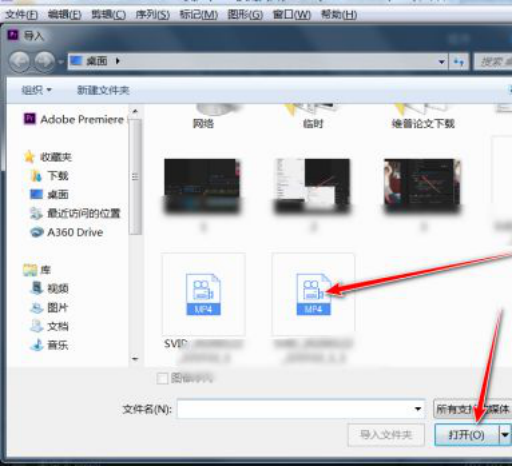
3.导入视频
接下来,回到软件界面,将导入的视频拖动到音频导轨板块,如下图红色箭头指向所示:
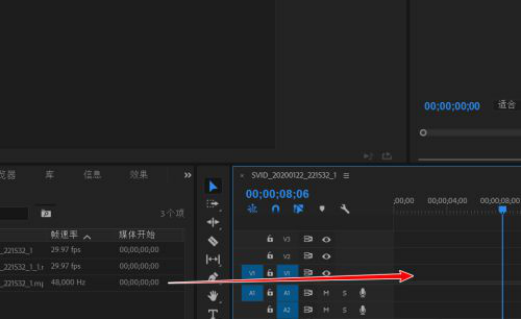
4.再点击绿色的m
然后,可以看到在音频那块有一个绿色的m,表示关掉了音频,再点击绿色的m就可以听到声音了,如下图红色箭头指向所示:
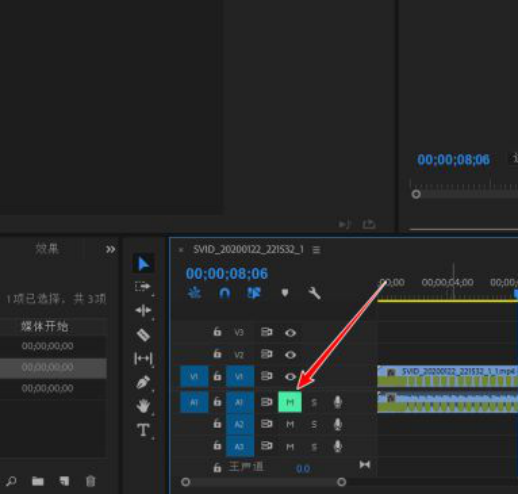
5.点击快捷键【CTRL+m】
需要注意的是在保存文件时,点击快捷键【CTRL+m】就可以,如下图所示:
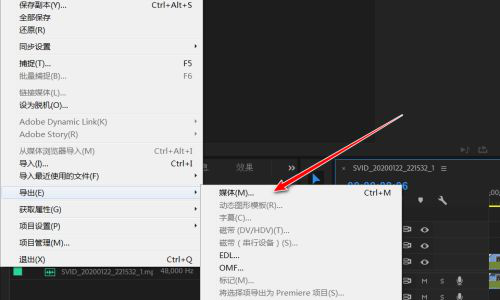
6.点击导出
在出现的导出对话框里面【导出音频】小方框前面的对勾一定要打上,然后再点击导出,如下图红色箭头指向所示:
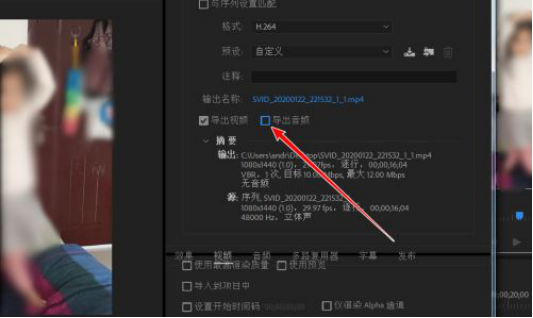
快把你没有声音的视频导入pr里边按照上方步骤进行处理吧,只需要6步操作,是不是很简单呢?大家有没有解决pr没有声音怎么办的问题呢。
本篇文章使用以下硬件型号:联想小新Air15;系统版本:win10;软件版本:PR CC2018。
pr没有声音是怎么回事以及解决办法?
我们在用pr软件进行剪辑视频的时候,发现视频没有声音,这是什么原因造成的呢?那么大家又该如何解决呢?下面分享的教程是解决pr没有声音的操作方法,,需要的朋友可以拿走,作为参考。
操作步骤如下:
1.打开PR
在电脑上打开PR软件。
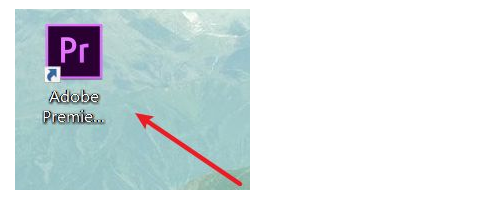
2.点开编辑选项
进入软件之后在选项区域内点开编辑选项。
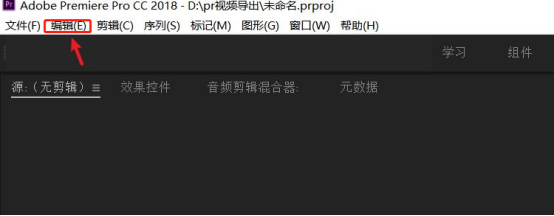
3.选择首选项
打开菜单之后,选择首选项。
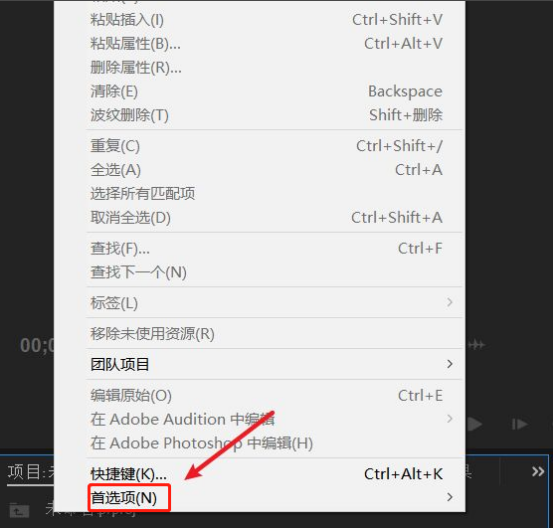
4.选择并打开常规选项
然后在次级菜单里,选择并打开常规选项。
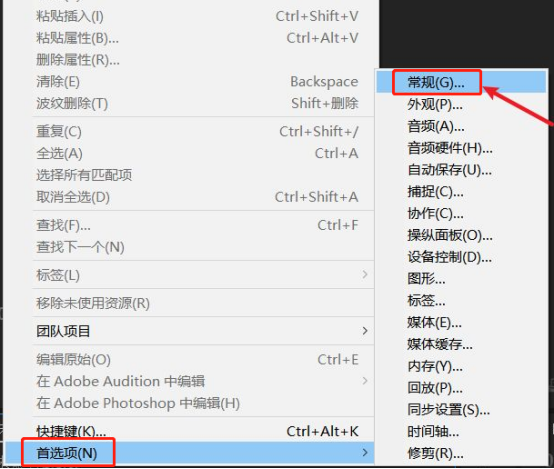
5.将默认输出调至扬声器选项
接着在常规窗口里,在左侧项目栏中选择音频硬件选项。这里将默认输出调至扬声器选项。由于误操作一部分人将声音调到耳机模式,所以导致视频在PR软件里是无法发出声音。最后点击确定按钮即可,我们就可以听见声音了。
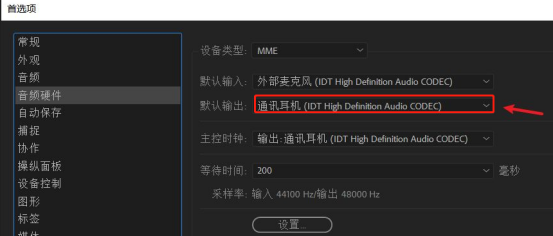
好了,pr没有声音的解决办法,小编就告诉大家了,其实对于新手来说,特别容易出现这种问题,新手由于操作不熟练,将声音调到耳机模式,所以导致视频在pr软件里无法发出声音。这次看完教程以后,新手朋友们一定要注意了,在pr软件里进行视频编辑操作,大家一定要多练习,错误操作没有关系,只要大家知道原因,下次引起注意就可以了,小编这次分享的教程,对于新手朋友们来说是不是很有帮助。
本篇文章使用以下硬件型号:联想小新Air15;系统版本:win10;软件版本:PR(CC2018)。
pr没声音,电脑有声音怎么办?
新手在使用pr时,常常会出现这样或那样的问题,比如今天小编要进行讲解的pr没声音,电脑有声音怎么办?pr是视频处理软件,所以在操作中常常会出现这类情况。我们先进行常规的排除,检查电脑里的声卡或音箱等传输设备是否连接正常连接使用,或者对pr进行重新启动,如果还是不行就跟着小编来学习具体操作方法吧!
1.首先打开计算机中的pr软件,一般出现此类情况,是因为不小心把软件中的静音轨道打开了,所以要找到静音轨道,重新打开,问题就会迎刃而解了。
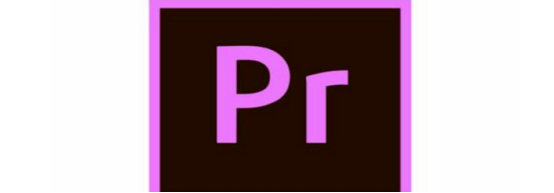
2.在pr页面中找到字母“m”,它代表的是静音轨道,也就是pr没有声音的元凶。
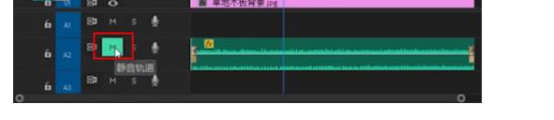
3.如图所示,当点击m后,m从绿色变成了白色,就意味着取消静音了。

pr没声音,电脑有声音的问题得到了解决,小小的操作,就能解决我们遇到的问题。记得先进行排查,在按照上面介绍的方法进行处理。pr的知识很多很复杂,大家不要有畏难情绪,跟着小编的讲解,一步一步打好基础,巩固知识,将知识融会贯通,学会举一反三,记得温习复习,课下也要练习,相信通过不断地学习,大家一定能能够掌握更多的pr知识,将知识运用在生活工作中。
本篇文章使用以下硬件型号:联想小新Air15;系统版本:win10;软件版本:pr 2018。

